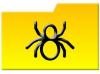حقوق الصورة: Photos.com/Photos.com/Getty Images
يتم اقتصاص الصورة لإزالة الخلفية لعدة أسباب. ربما تقوم بإنشاء بطاقة صورة عائلية لقضاء العطلات ، وقد التقطت الصورة في المنزل. ربما توجد خلفية فوضوية في الصورة قد نسيتها ، ولا تريدها في الصورة. يمكنك إخراج الشخص أو الأشخاص من الصورة ووضعهم في خلفية مختلفة. مهما كان السبب ، يمكن القيام بذلك باستخدام برنامج موجود على جهاز الكمبيوتر الخاص بك.
الخطوة 1
افتح البرنامج المسمى Microsoft Paint. يوجد هذا في قائمة "ابدأ" ضمن "البرامج". قد يكون ضمن قائمة فرعية تسمى الملحقات ، اعتمادًا على نظام التشغيل الخاص بك.
فيديو اليوم
الخطوة 2
انقر فوق "ملف" في شريط القائمة بمجرد فتح الرسام. ابحث عن وانقر على "فتح". حدد الصورة التي تريد اقتصاصها على جهاز الكمبيوتر الخاص بك. انقر نقرًا مزدوجًا فوق اسم الملف. يجب أن يتم تحميل صورتك على الفور.
الخطوه 3
حدد أداة الشكل الحر. اعتمادًا على نظام التشغيل الخاص بك وإصدار "الرسام" سيعتمد على كيفية الوصول إلى هذه الأداة. في نظام التشغيل Windows 7 ، في علامة التبويب "الصفحة الرئيسية" ، انقر فوق الزر "تحديد". ضمن القائمة المنسدلة ، اختر "اختيار حر". في نظام التشغيل Windows Vista وجميع الإصدارات السابقة ، ما عليك سوى النقر فوق رمز أداة التحديد. هذا هو الرمز الأول على شريط الأدوات على الجانب الأيسر.
الخطوة 4
ضع المؤشر فوق الصورة. خلال هذه الخطوة ، ستقوم بشكل أساسي بتتبع الصورة التي تريدها. اختر منطقة من الصورة حيث تريد أن تبدأ في اقتصاص الكائن من الخلفية. قد يتطلب ذلك يدًا ثابتة وبعض الصبر لأنه قد يستغرق بعض الوقت. اضغط على الماوس باستمرار ، وابدأ في التتبع حول الكائن. اقترب قدر الإمكان من الحواف. انتقل حول الصورة تمامًا حتى تعود إلى البداية. حرر الماوس.
الخطوة الخامسة
انقر فوق Ctrl + C على لوحة المفاتيح. هذا ينسخ الصورة إلى حافظة جهاز الكمبيوتر الخاص بك. ستحتاج الآن إلى فتح ملف جديد لإظهار أنك قمت بقص الصورة. انتقل إلى ملف في شريط القائمة ، ثم انقر فوق "جديد". لا تقم بحفظ أي تغييرات. اضغط على Ctrl + V على لوحة المفاتيح للصق الصورة التي تم اقتصاصها حديثًا. إذا كنت راضيًا عن الطريقة التي تظهر بها صورتك ، فاحفظها بالنقر فوق ملف مرة أخرى ، ثم حفظ. أدخل اسمًا لصورتك ، واختر موقعًا على جهاز الكمبيوتر الخاص بك لحفظها فيه.
نصيحة
للوصول بسهولة إلى الصور التي تريد استخدامها للاقتصاص ، ضعها على سطح المكتب. إذا أخطأت في أي وقت عند اقتصاص صورتك ، فانقر فوق تراجع.
تحذير
كن حذرًا عند كتابة أسماء الملفات عند حفظ الصورة التي تم اقتصاصها. اكتب اسمًا يختلف قليلاً عن اسم الملف الأصلي حتى لا تخاطر بالكتابة فوق الملف عند الحفظ. أو احفظ موقع الملف في مجلد مختلف.